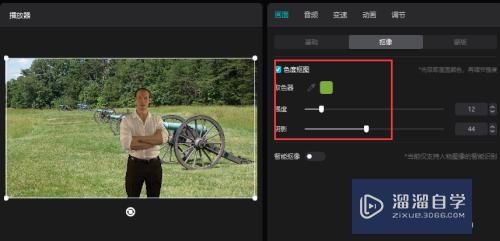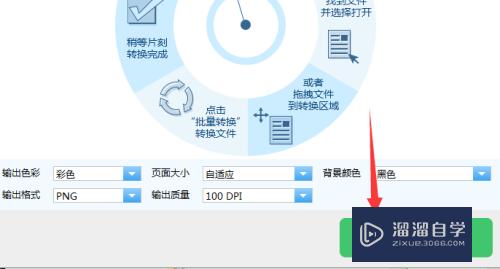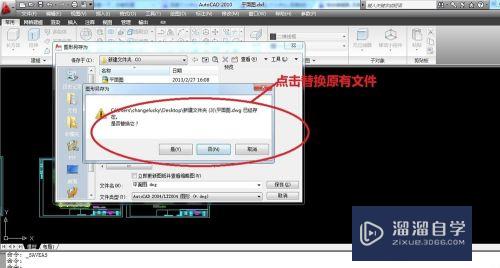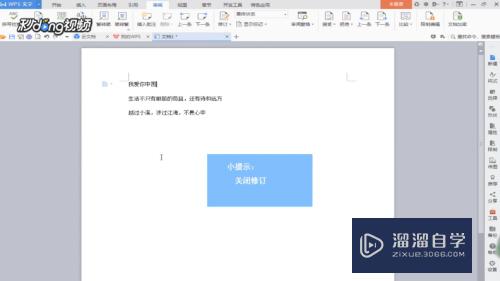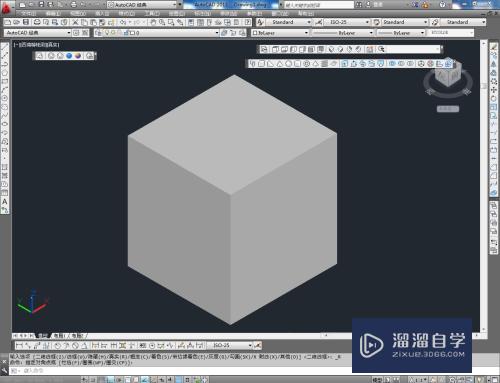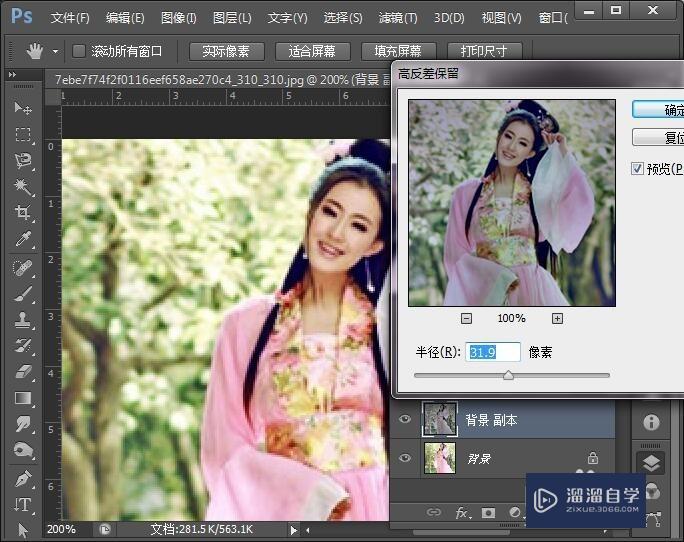Word 2003如何输入右上箭头(word怎么输入右箭头)优质
Word 2003是一款办公软件。该软件在文字编辑和输入方面是非常优秀的。我们在使用该软件制作文本时。有时需要输入一些特殊的字符和形状。此时使用键盘输入就力不从心了。下面我们就来看看使用该软件如何输入右上箭头的吧。
想学习更多的“Word”教程吗?点击这里前往观看云渲染农场免费试听课程>>
工具/软件
硬件型号:小新Pro14
系统版本:Windows7
所需软件:Word
方法/步骤
第1步
打开word 2003这款软件。进入word 2003的操作界面。如图所示:
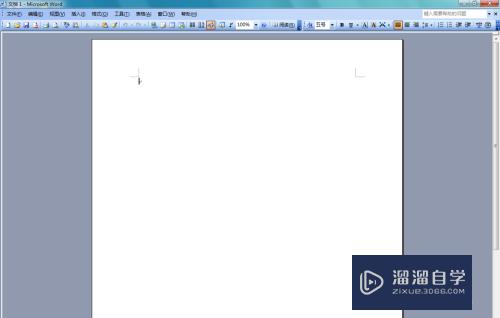
第2步
在该界面内找到插入选项。如图所示:
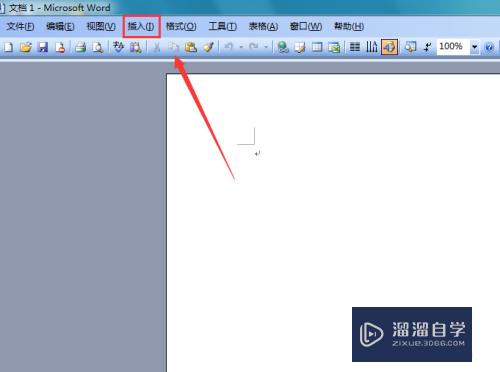
第3步
点击插入选项。在其子级菜单里找到特殊符号选项。如图所示:
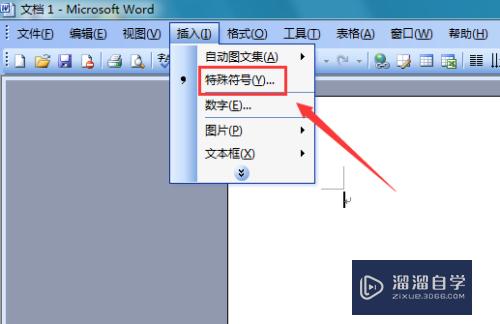
第4步
点击特殊符号选项。弹出插入特殊符号对话框。如图所示:
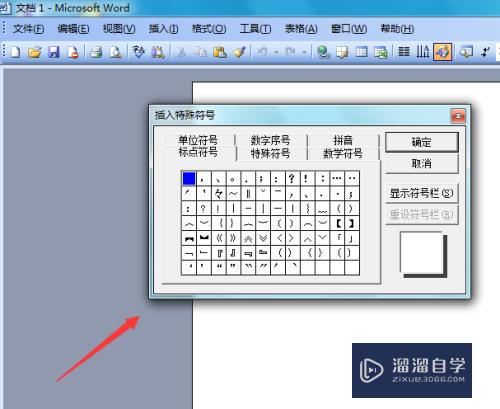
第5步
在该对话框内找到特殊符号选项。并在其内找到右上箭头选项。如图所示:
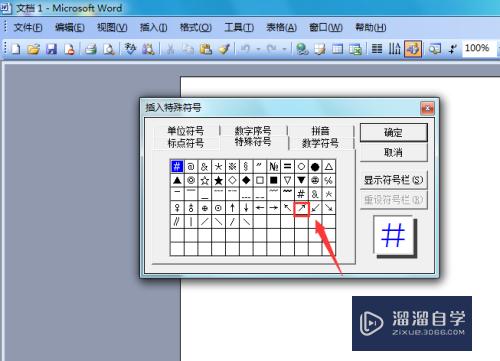
第6步
点击我们选择的选项。可以看到在编辑输入区就输入了该箭头。如图所示:
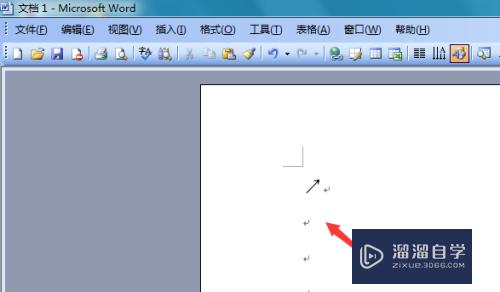
以上关于“Word 2003如何输入右上箭头(word怎么输入右箭头)”的内容小渲今天就介绍到这里。希望这篇文章能够帮助到小伙伴们解决问题。如果觉得教程不详细的话。可以在本站搜索相关的教程学习哦!
更多精选教程文章推荐
以上是由资深渲染大师 小渲 整理编辑的,如果觉得对你有帮助,可以收藏或分享给身边的人
本文标题:Word 2003如何输入右上箭头(word怎么输入右箭头)
本文地址:http://www.hszkedu.com/72376.html ,转载请注明来源:云渲染教程网
友情提示:本站内容均为网友发布,并不代表本站立场,如果本站的信息无意侵犯了您的版权,请联系我们及时处理,分享目的仅供大家学习与参考,不代表云渲染农场的立场!
本文地址:http://www.hszkedu.com/72376.html ,转载请注明来源:云渲染教程网
友情提示:本站内容均为网友发布,并不代表本站立场,如果本站的信息无意侵犯了您的版权,请联系我们及时处理,分享目的仅供大家学习与参考,不代表云渲染农场的立场!